Megbízhatót találni MKV-DVD konverter elengedhetetlen az MKV-videók DVD-vé alakításának egyszerű folyamatához. Ez az írás végigvezeti Önt az igényeinek leginkább megfelelő szoftver kiválasztásán. Bele fog ásni azokat a funkciókat, amelyek ezeket a konvertereket kiemelik. Ezenkívül lépésről lépésre végigvezeti Önt, hogyan készítsen DVD-ket MKV fájljaiból. Varázsoljuk gond nélkül MKV-videóit lenyűgöző DVD-kké!
1. rész. A legjobb MKV-DVD konverter 2024-ben
1. Tipard DVD Creator
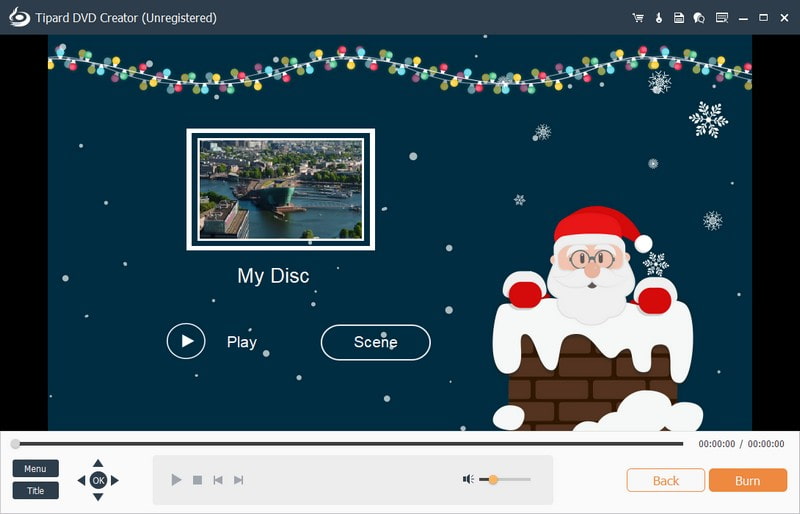
A fantasztikus MKV-DVD konvertáló platform a digitális fájlok fizikai lemezekké alakításához Tipard DVD Creator. Kiváló minőségű kimenetet biztosít különféle DVD-típusok támogatásával. Ide tartozik a DVD-R, DVD+R, DVD-RW, DVD+RW és DVD-5/DVD-9.
Az MKV mellett számos bemeneti formátumot támogat, például MP4, AVI, WMV, MOV és még sok más. Sok MKV fájlt konvertálhat DVD-re, így időt takaríthat meg, ha több videóval foglalkozik. Ez a program alapvető szerkesztési funkciókat tesz lehetővé. Ezek közé tartozik a vágás, a feliratok hozzáadása, a speciális effektusok alkalmazása stb. Ezen kívül lehetőséget kínál a kimenet személyre szabására. Kiválaszthatja a kívánt sablont, hozzáadhat háttérzenét, megváltoztathatja a hátteret stb. Égés előtt megtekintheti a létrehozott tartalom előnézetét, hogy biztosan megfeleljen az Ön igényeinek. A legjobb rész? Intuitív kezelőfelületet kínál, amely minden szintű felhasználó számára megkönnyíti a navigációt.

PROBALD KI INGYEN Windows 7 vagy újabb rendszerhez
 Biztonságos letöltés
Biztonságos letöltés
PROBALD KI INGYEN Mac OS X 10.12 vagy újabb rendszerhez
 Biztonságos letöltés
Biztonságos letöltés2. Kézifék

A HandBrake egy széles körben elismert, ingyenesen elérhető nyílt forráskódú program, amely az MKV-t DVD-vé alakítja. Különböző videoformátumokat képes kezelni, és kényelmesen tartalmaz előre meghatározott beállításokat a népszerű eszközökhöz. Egyik lenyűgöző tulajdonsága, hogy képes fenntartani a fájlminőséget, miközben csökkenti a fájlméretet. Előre konfigurált beállítások gyűjteményét kínálja. Leegyszerűsíti az átalakítási folyamatot a különböző eszközök és beállítások esetében. Emellett egy sor videoszűrőt is biztosít. Lehetővé teszi a videó megjelenésének javítását a konvertálási folyamat előtt.
Egyes felhasználók azonban technikai problémákról vagy hibákról számoltak be a használat során. Ezenkívül némi időt és erőfeszítést igényel az általa kínált funkciók eligazodása. Összességében továbbra is elérhető választás a költséghatékony megoldásokat kereső felhasználók számára.
3. DVDStyler
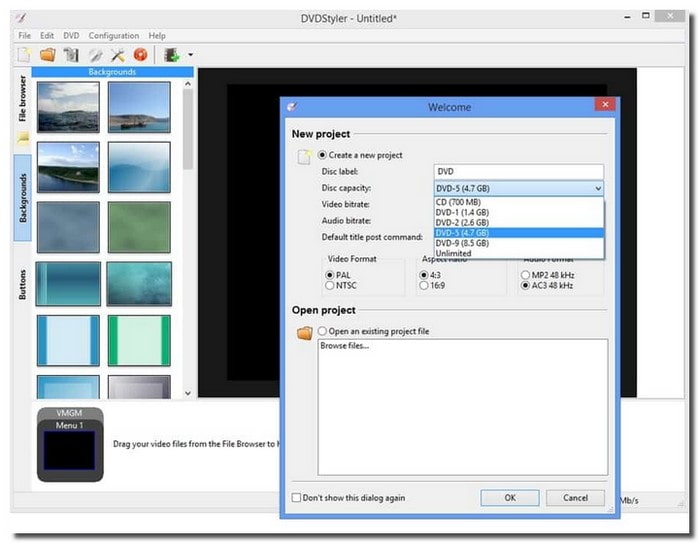
Egy másik megbízható platform, amely az MKV-t DVD formátumba tudja konvertálni, a DVDStyler. Nyílt forráskódúként a DVDStyler ingyenesen elérhető. Minden felhasználó számára elérhetővé teszi előfizetési díjak nélkül.
Ez a konverter különféle funkciókkal büszkélkedhet, amelyek leegyszerűsítik az átalakítási folyamatot. Különféle sablonokkal, hátterekkel, gombokkal és szöveggel egyéni DVD-menüket hozhat létre. Ezen kívül fejezeteket is beépíthet a DVD-kbe. Segítségével a nézők könnyen navigálhatnak a videótartalom különböző részein.
Előfordulhat, hogy a DVDStylerből hiányoznak olyan fejlett funkciók, amelyeket a szakemberek a bonyolultabb DVD-készítéshez keresnének. Sőt, néhány felhasználó esetenként stabilitási problémákat vagy hibákat jelentett a program használata során. Mindazonáltal továbbra is praktikus választás azok számára, akik egyszerű DVD-készítési platformot keresnek.
2. rész. Hogyan készítsünk DVD-t MKV-ból
Fedezze fel, hogyan hozhat létre DVD-t MKV-ból Tipard DVD Creator praktikus megoldást kínál több okból is. Bár az MKV fájlok sokoldalúak és jó minőségűek, előfordulhat, hogy nem játszhatók le szabványos DVD-lejátszókon. DVD-vé alakítva biztosítja a kompatibilitást, lehetővé téve a lejátszást a legtöbb DVD-eszközön. Ezenkívül a DVD-k könnyen megoszthatók, és kézzelfogható módot kínálnak a videók tárolására és terjesztésére.
Az alábbiakban bemutatjuk a DVD létrehozásának lépéseit az MKV-ból a Tipard DVD Creator segítségével:
1. lépésKezdje a Tipard DVD Creator letöltésével a hivatalos webhelyről. Kérjük, kövesse a képernyőn megjelenő útmutatót a szoftver számítógépén történő beállításához.

PROBALD KI INGYEN Windows 7 vagy újabb rendszerhez
 Biztonságos letöltés
Biztonságos letöltés
PROBALD KI INGYEN Mac OS X 10.12 vagy újabb rendszerhez
 Biztonságos letöltés
Biztonságos letöltés2. lépésNyissa meg a Tipard DVD Creator alkalmazást. Választ DVD lemez mint a lemez típusa a létrehozás megkezdéséhez. Ezután kattintson Médiafájlok hozzáadása hogy elérje az asztali mappát. Kérjük, keresse meg és válassza ki azokat az MKV fájlokat, amelyeket fizikai lemezekké szeretne alakítani.
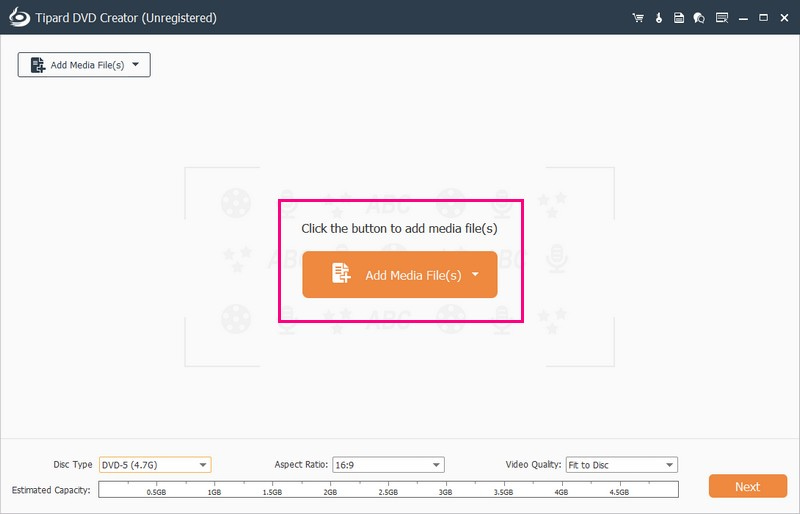
3. lépésAz importálás után válassza ki a videofájlt, és jelölje be a szerkesztőeszközök eléréséhez. Menj Elektromos szerszámok, ahol a Videoeszközök alatt olyan lehetőségeket láthat, mint a Videó szerkesztése, Hangszerkesztés, Feliratszerkesztés és Klip. Mert fejezet Eszközök, megtalálja a Fejezet egyesítése, Egyesítés megszakítása, Fejezet felosztása, Felosztás törlése és Miniatűr beállításokat.
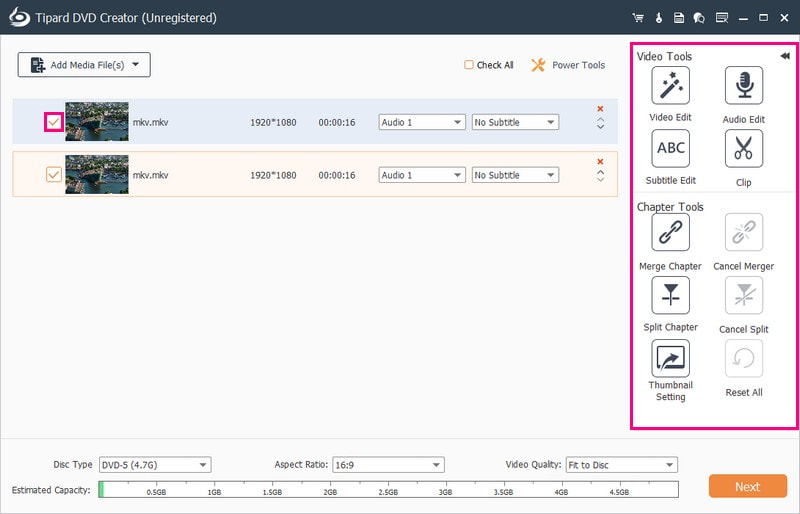
4. lépésKöltözik Lemez típusa és válassza ki a szükséges DVD formátumot. A rendelkezésre álló lehetőségek a következők DVD-5, DVD-9, BD-25, vagy BD-50. Beállíthatja a képarányt 16:9 vagy 4:3. Lépjen a Videó minőség és válassza ki Fit to Disc, Alacsony, Közepes, vagy Magas. Miután konfigurálta ezeket a beállításokat, kattintson a Következő gombot a folytatáshoz.
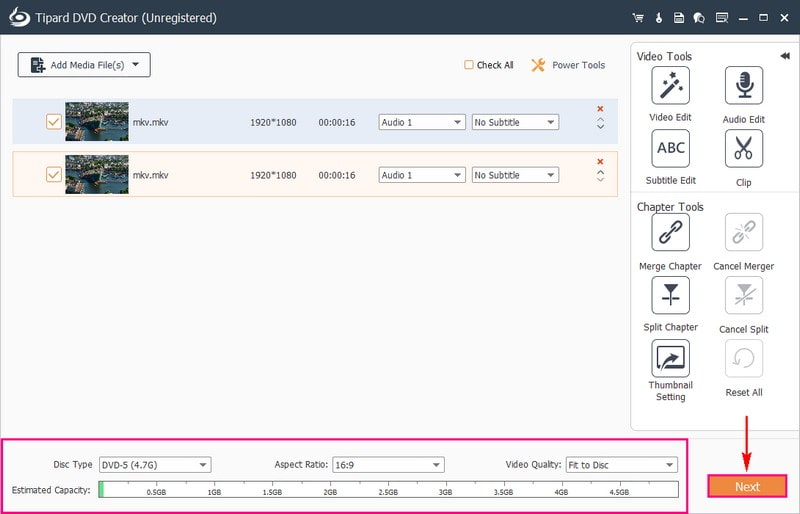
5. lépésA következő ablakban testreszabhatja a DVD megjelenését. Válasszon egy sablont Ünnepek, Család, Esküvők, és Utazás. Ön is szerkesztheti a Címek kattintson duplán a négyzetekre a Menü. Ezen kívül a beállítások ellenőrzésével hozzáadhat háttérzenét, megváltoztathatja a hátteret vagy hozzáadhat nyitófilmet.
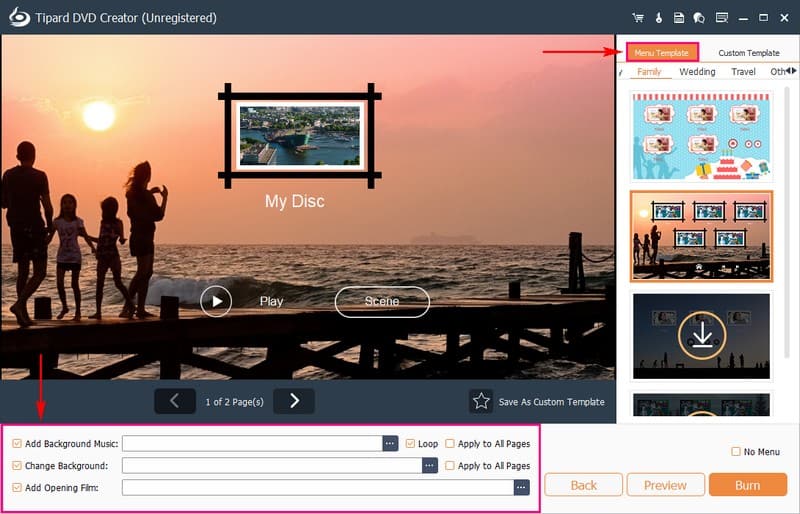
6. lépésÜsd a Előnézet gombot a lejátszáshoz, és biztosíthatja, hogy minden rendben legyen. Most helyezzen be egy üres DVD-t a számítógép DVD-írójába. Ha minden megoldódott, kattintson a gombra Éget gombot, hogy sikeresen készítsen DVD-t az MKV-ból.
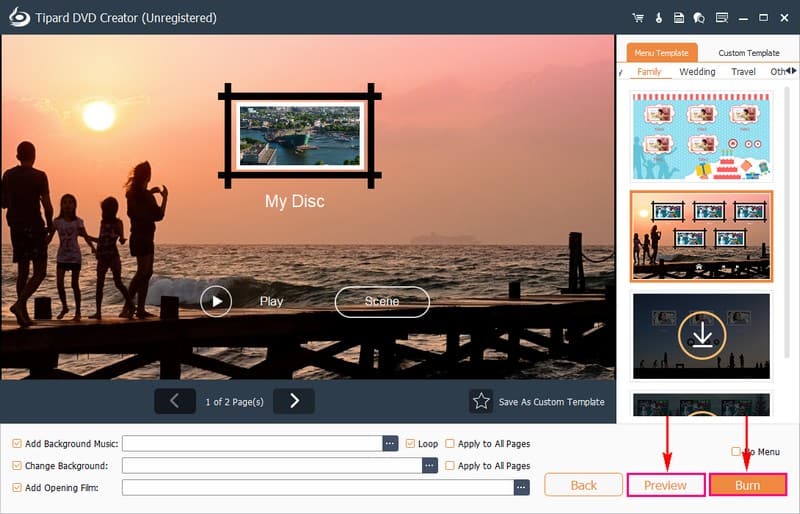
3. rész. GYIK a legjobb MKV-DVD konverterről
Mi az az MKV?
Az MKV vagy Matroska videofájlokat 2002-ben fejlesztették ki Oroszországban egy programozócsoport. Úgy tervezték ezt a multimédiás tárolót, hogy mindenki számára szabadon elérhető legyen. Az MKV egyik fő előnye, hogy lehetővé teszi a videó, a hang és a feliratok egyetlen sávban történő tárolását. Ez a beállítás külön szerkesztést tesz lehetővé az MKV fájlon belül minden egyes sávhoz.
Miért nem lehet lejátszani a DVD-re írt MKV-t?
Egy hagyományos DVD-lejátszó csak néhány videóformátumot képes kezelni, mint például a VOB, MPEG-2, MPEG-4 és AVI. Másrészt az MKV egy konténerformátum, amely különböző típusú video- és audiokodekeket tartalmaz. Előfordulhat, hogy ezen kodekek némelyike nem kompatibilis egy tipikus DVD-lejátszóval.
Ki lehet írni az MKV-t DVD-re a HandBrake segítségével?
A HandBrake egy videokonverter, és nem tartalmaz DVD-írási képességet. Ha azonban DVD-ket szeretne MKV-fájlokká konvertálni, a HandBrake fantasztikus választás.
Hozzáadhatok feliratot a DVD-mhez az MKV DVD-vé alakításakor?
A Tipard DVD Creator segítségével a konvertálás során feliratokat is beilleszthet videóiba. Ez a funkció lehetővé teszi, hogy feliratokat helyezzen el a végső DVD-kimenetben. Személyre szabott megtekintési élményt biztosít a közönség számára.
A DVD-lejátszó képes olvasni az MKV fájlokat?
Egy hagyományos DVD-lejátszó nem tudja lejátszani az MKV fájlokat. Az MKV formátumot DVD-kompatibilisre kell módosítania, hogy MKV fájlokat nézhessen a DVD-lejátszón. Ezt megteheti egy olyan programmal, mint a Tipard DVD Creator vagy a korábban említett MKV-DVD konverterek.
Miután felfedezte a különböző lehetőségeket konvertálja az MKV-t DVD-vé, itt az ideje kiválasztani az Önnek legmegfelelőbbet. A Tipard DVD Creator kiemelkedik, ha a funkciókkal teli platformot részesíti előnyben. Nemcsak támogatja a DVD-k készítését MKV-fájlokból, hanem számos eszközt kínál a DVD-k személyre szabásához, ahogy szeretné. Válasszon, merüljön bele, és alakítsa MKV-videóit figyelemre méltó DVD-kké a Tipard DVD Creator segítségével!
A legjobb eszköz a DVD lemez/mappa/ISO képfájlok másolására és konvertálására különböző formátumokba.




